Audience > Serveurs
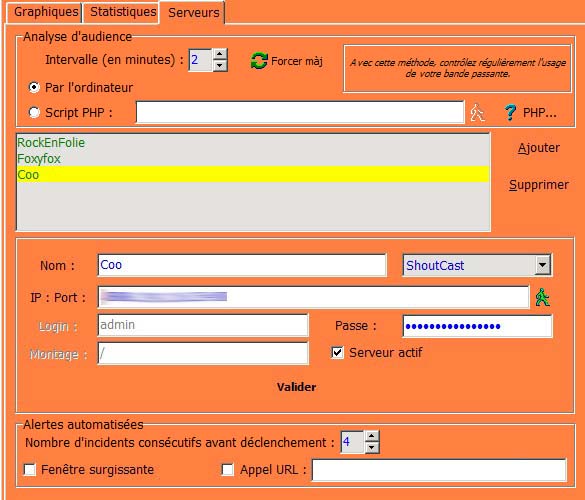
Aperçu
Présentation
L’onglet Audience > Serveurs de WebRadioTools vous permet de lister vos serveurs d'écoute Shoutcast 1 et 2, Icecast, Steamcast ou Radionomy, en vue d'analyser les données d'écoute communiquées par chacun (nombre d'auditeurs, temps d'écoute moyen, bitrate, nombre de places, etc.).
Analyse d'analyse
L’analyse de l'audience de vos serveurs peut se faire soit uniquement par votre ordinateur, soit par un script PHP stocké sur un serveur.
La première option (Par l'ordinateur) est la plus pratique pour vérifier rapidement le bon fonctionnement de l'analyse d'audience, mais elle requiert une quantité importante de bande passante qui peut altérer votre diffusion.
En effet, l'analyse de chaque serveur d'écoute demande parfois plusieurs centaines de Ko.
Cette tâche d'analyse était répétée très souvent (selon votre paramétrage), il peut s'ensuivre des coupures de diffusion si votre bande passante est déjà très sollicitée : surveillez régulièrement l'usage de votre bande passante si vous décidez d'utiliser cette option.
L'autre méthode consiste à dédier ce travail à un script PHP d'analyse, de sorte que le téléchargement et l'analyse soient réalisés par un serveur plutôt que votre ordinateur :
-
Cliquez sur le bouton PHP et copiez le fichier sur votre serveur Web.
Attention : Votre serveur Web doit supporter PHP 5. -
Cochez Script PHP et indiquez l'URL du script PHP copié. (http://www.monsite.com/dossierscripts/scriptaudience.php)
Cliquez sur l'icône pour vérifier l'adresse saisie : une page blanche doit s'afficher, sans message d'erreur.
pour vérifier l'adresse saisie : une page blanche doit s'afficher, sans message d'erreur.
Paramétrez l'Intervalle (en minutes) indiquant la fréquence de lecture des informations sur tous les serveurs d'écoute.
Cliquez sur Forcer Mise à jour si vous souhaitez lancer manuellement une analyse pour tester le bon fonctionnement du dispositif.
Si vous utilisez la méthode avec script PHP et que vous ne parvenez pas à récupérer les statistiques d'audience avec WebRadioTools :
- Certains hébergeurs demandent d'utiliser l'extension .php5 plutôt que .php sur les scripts qui requièrent la version 5 de PHP : dans un tel cas, renommez votre script avec l'extension .php5.
-
Certains hébergeurs bloquent la lecture des fichiers d'un serveur à l'autre lorsque le port utilisé est différent de 80.
Si vous ne pouvez pas utiliser le port 80 pour vos serveurs, vous devez alors contacter votre hébergeur et lui demander d'autoriser la lecture des informations de chacun de vos serveurs d'écoute (fournir pour chacun d'eux l'IP et le port).
Descriptif & Utilisation
Cliquez sur Ajouter pour déclarer un nouveau serveur d'écoute.
Indiquez son type Shoutcast, Icecast, Steamcast, Radionomy ou Shoutcast 2.
Pour un serveur Radionomy renseignez uniquement votre Radio UID (Exemple : d88cd95b-05e8-4fa6-a11d-31a80e17b992).
Pour tout autre type de serveur, tapez son IP ainsi que son Port : cliquez sur l'icône ![]() pour vérifier l'adresse saisie.
pour vérifier l'adresse saisie.
Pour un serveur Shoutcast, indiquez le Mot de passe d'administration.
Ce mot de passe permettra à l'application d'analyser régulièrement le fichier XML indiquant toutes les données d'audience.
Pour un serveur Icecast:
-
Indiquez le Login et le Mot de passe d'administration.
-
Indiquez le Point de montage de votre serveur.
Pour un serveur Steamcast, indiquez le Point de montage de votre serveur.
Pour un serveur Shoutcast 2:
-
Indiquez le Login et le Mot de passe d'administration.
-
Indiquez l'Identifiant de votre serveur, c'est à dire le numéro du flux (1, 2, ...).
Cochez la case Serveur actif pour permettre à WebRadioTools d'analyser l'audience de ce serveur.
Enfin, cliquez sur Validez pour mémoriser les réglages.
Cliquez sur Supprimer pour retirer un serveur : ceci ne supprime pas les données d'audience enregistrées pour ce serveur afin de ne pas modifier les statistiques d'audience globale.
Pour supprimer les données d'audience des serveurs supprimés (serveurs obsolètes), rendez vous sur l'onglet Statistiques.
Note : La lecture des statistiques d'audience Radionomy pour une radio dont le nom comporte des caractères accentués peut s'avérer impossible : contactez Radionomy pour remédier à ce problème.
Fonctionnement
L'analyse des données d'audience se fait en lisant les fichiers XML des serveurs Shoutcast et Icecast.
La lecture fréquente de ces fichiers sur chacun de vos serveurs pouvant réduire votre bande passante, WebRadioTools donne le choix de confier ce travail à un serveur Web via le script PHP qui lui renvoie uniquement les informations importantes à intervalles réguliers.
Lorsque, dans la liste des serveurs, la ligne est écrite en :
- vert, ceci indique que le fichier XML est lu correctement,
- rouge, c'est que le fichier XML est inaccessible (panne de serveur, mot de passe erroné, fichier XML altéré, etc.),
- noir, c'est que le serveur est désactivé ou pas encore testé.
Alertes automatisées
Vous pouvez déclencher des alertes en cas de problème de récupération des statistiques d'audience.
Indiquez le Nombre d'incidents consécutifs avant le déclenchement des alertes.
Si vous constatez des déclenchements intempestifs des alertes sans que les serveurs d'écoute soient nécessairement en panne, augmentez cette valeur ou l'Intervalle de lecture du Script d'analyse.
Cochez Fenêtre surgissante pour que la fenêtre de WebRadioTools s'ouvre en premier plan sur la page des serveurs lorsque le nombre d'erreurs consécutives demandé est atteint.
Cochez Appel URL et indiquez un lien HTTP dans le champ correspondant pour qu'une requête soit envoyée à la page Web indiquée (HTML, PHP, ...) en cas de problème.
Lorsque une alerte est déclenchée, les cases cochées sont décochées automatiquement pour prévenir tout risque d'alertes redondantes.
(Page mise à jour le 05/03/2014 à 21:53)